Blokowanie adresów IP: dobrodziejstwo lub zmora WordPress Bezpieczeństwo — MalCare
Opublikowany: 2023-04-13Czy zauważyłeś wiele żądań logowania przychodzących z tych samych adresów IP?
Jest to klasyczny objaw ataku siłowego na Twoją witrynę. Wraz z rozwojem Twojej witryny internetowej będzie ona również wiązać się z pewnymi problemami związanymi z bezpieczeństwem. Może to mieć formę ataków siłowych lub spamerskich komentarzy. Ale jeśli nie zostaną odpowiednio potraktowane, ataki te mogą spowolnić Twoją witrynę lub, w najgorszym przypadku, doprowadzić do włamania.
Problemy, takie jak ciągła fala próśb o zalogowanie się lub komentarze spamowe, mogą wydawać się drobną uciążliwością, ale w rzeczywistości mogą przerodzić się w większe problemy. Jeśli atakujący znajdą sposób na uzyskanie dostępu do Twojej witryny, mogą przechowywać w niej niechciane pliki, wykraść informacje, przekierować odwiedzających, a nawet zniszczyć witrynę i zażądać pieniędzy.
Na szczęście istnieje prosty sposób zabezpieczenia witryny przed znanymi atakującymi. Skutecznym sposobem ochrony witryny przed spamerami i atakującymi jest blokowanie adresu IP w WordPressie . Omówmy, co, dlaczego i jak blokować adresy IP w WordPress.
TL;DR: Zabezpiecz swoją witrynę za pomocą MalCare i automatycznie blokuj wszelkie złośliwe adresy IP, które mogą odwiedzać Twoją witrynę. Przeczytaj więcej o tym, jak ręcznie blokować adres IP w WordPress na różne sposoby.
Powody blokowania adresów IP w WordPress
Blokowanie złośliwych adresów IP w WordPress to szybka i skuteczna metoda radzenia sobie ze spamem, niechcianymi prośbami o logowanie, złośliwym oprogramowaniem, atakami DDOS, a nawet próbami hakowania. Jednak najczęstszymi przyczynami blokowania adresów IP w WordPressie są komentarze spamowe i próby włamań.
Spamowe komentarze
Wszelkie komentarze, które nie mają związku z Twoją witryną, mogą zostać uznane za spam. Są one często pozostawiane przez boty i zawierają losowe linki lub reklamy, które mogą być złośliwe.
Podczas gdy większość właścicieli WordPressa decyduje się na ręczne zatwierdzanie komentarzy, zbyt wiele komentarzy spamowych może utrudniać właścicielom witryn moderowanie komentarzy.
W takich sytuacjach przydatne może być blokowanie adresów IP. Blokując adresy IP, które wysyłają te spamerskie komentarze, możesz łatwo zablokować ich dostęp do Twojej witryny.
Próby włamań
Atakujący często podejmują próby włamania za pośrednictwem pól wejściowych, takich jak sekcja komentarzy lub formularz kontaktowy. Jest to znane jako cross-site scripting i stanowi poważne zagrożenie dla bezpieczeństwa Twojej witryny. Ten rodzaj ataku może doprowadzić do uzyskania przez atakujących dostępu do Twojej witryny lub wydobycia poufnych informacji.
Blokowanie podejrzanych adresów IP w WordPress może pomóc w zapobieganiu takim atakom i zwiększyć ogólne bezpieczeństwo WordPress.
Jak znaleźć podejrzane adresy IP w WordPress na czarnej liście?
Jak omówiliśmy wcześniej, każda witryna prowadzi rejestr odwiedzających. Dzięki temu możliwe jest poznanie adresu IP każdego, kto zostawił komentarz lub odwiedził Twoją witrynę. Można to zrobić na różne sposoby. Przejrzyjmy je wszystkie jeden po drugim.
Znajdź adres IP za pomocą panelu komentarzy WordPress
Twój pulpit nawigacyjny WordPress może pomóc Ci znaleźć większość rzeczy w Twojej witrynie. Tutaj możesz również znaleźć adresy IP komentatorów spamu.
Wszystko, co musisz zrobić, to przejść do sekcji Komentarze z pulpitu nawigacyjnego WordPress.
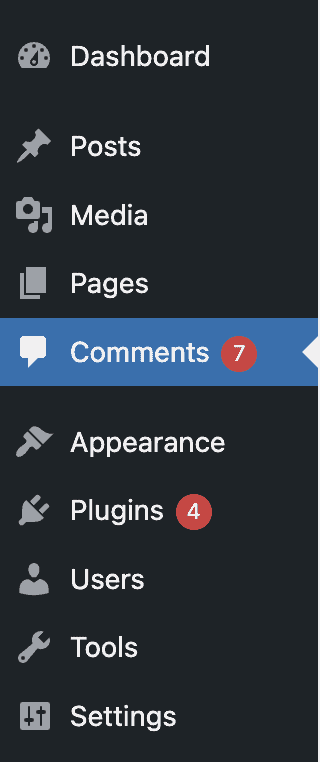
Na następnej stronie znajdziesz wszystkie komentarze i adresy IP tych, którzy zostawili je w Twojej witrynie.
Zanotuj wszystkie adresy IP z komentarzy, które wydają się nieistotne lub spamerskie. Te komentarze mogą zawierać linki lub wiadomości w językach obcych.
Po odnotowaniu wszystkich podejrzanych adresów możemy przystąpić do ich blokowania.
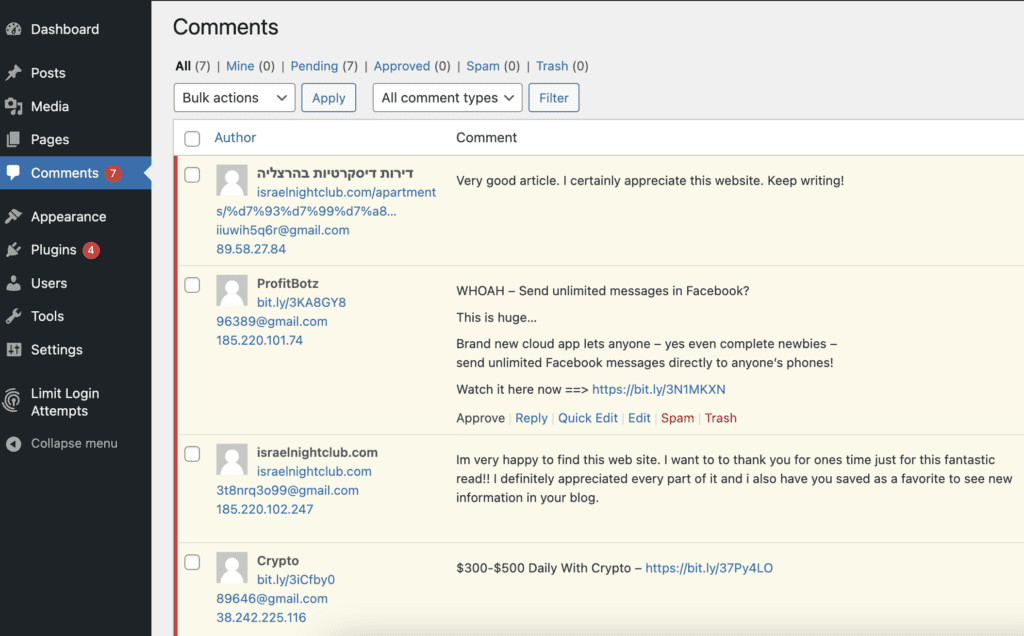
Znajdź adres IP za pomocą nieprzetworzonego dziennika dostępu
Możesz użyć komentarzy WordPress dla komentujących spam, ale jak znaleźć adresy IP atakujących, którzy wysyłają przytłaczającą liczbę żądań do serwera Twojej witryny? W tym celu możesz skorzystać z dzienników dostępu do Twojej witryny.
- Przejdź do pulpitu nawigacyjnego cPanel swojego konta hostingowego i poszukaj „logów”.
- W tej sekcji znajdziesz „dzienniki surowego dostępu”
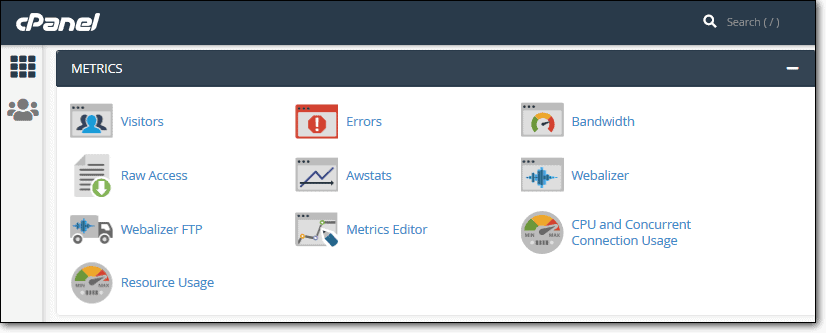
- Następnie kliknij nazwę swojej domeny, co spowoduje pobranie dzienników dostępu na Twój komputer w pliku archiwum .gz.
- Możesz wyodrębnić dzienniki za pomocą programu do archiwizacji plików, takiego jak Winzip.
- Otwórz dzienniki w edytorze tekstu, takim jak notatnik.
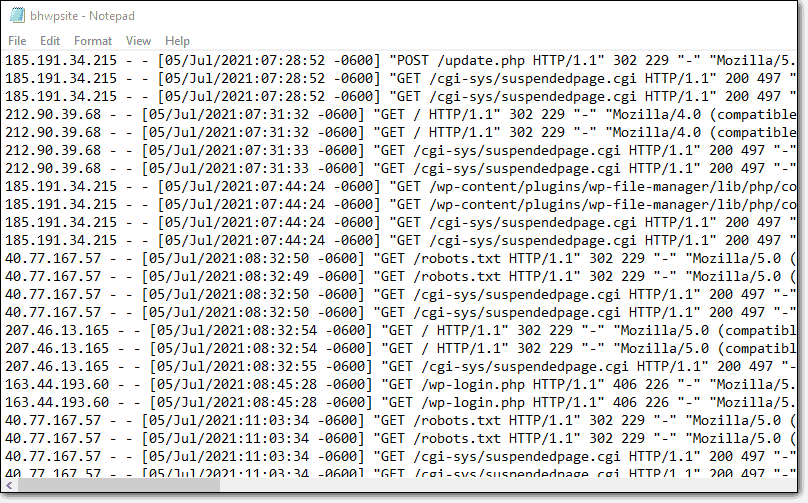
- Tutaj możesz zobaczyć wszystkie adresy IP, które wysłały żądania do Twojej witryny. Jeśli adres IP wysyła Ci ciągłe żądania, możesz zanotować adres do zablokowania.
Musisz upewnić się, że przypadkowo nie zablokujesz legalnych gości lub siebie w swojej witrynie. Aby to zapewnić, możesz wyszukać adresy IP online w narzędziach do wyszukiwania adresów IP, aby upewnić się, że te adresy IP są co najmniej podejrzane lub złośliwe.
Jak skutecznie blokować adresy IP w WordPress?
Istnieją dwa sposoby blokowania adresów IP w WordPress. Jednym z nich jest wtyczka bezpieczeństwa, taka jak MalCare, która uprości proces i automatycznie zablokuje adresy IP.
Jeśli jesteś osobą, która niewiele wie o bezpieczeństwie witryny, jest to najlepsza opcja dla Ciebie. Ale jeśli chcesz to zrobić sam, istnieje ręczna metoda blokowania adresów IP w WordPress, którą szczegółowo omówimy.
Zablokuj adres IP w WordPress za pomocą wtyczki bezpieczeństwa
MalCare został zaprojektowany specjalnie w celu ochrony przed podejrzanymi adresami IP i złośliwym oprogramowaniem. Tak więc blokowanie adresów IP za pomocą MalCare odbywa się automatycznie.
Nie musisz przechodzić przez cały proces lokalizowania i blokowania adresów IP, ponieważ MalCare robi to za Ciebie. Potężna zapora sieciowa MalCare identyfikuje spam i podejrzanych gości i automatycznie ich blokuje.
Ponadto w dzienniku IP zapory sieciowej znajdziesz również kraj powiązany z adresem IP.
Jeśli więc zauważysz, że wiele adresów IP z określonego kraju wydaje się być złośliwych, możesz zablokować wszystkie problematyczne adresy IP z tego kraju, korzystając z funkcji blokowania geograficznego MalCare. Oczywiście możesz to zrobić tylko wtedy, gdy nie spodziewasz się legalnego ruchu z tych krajów, więc używaj tej funkcji rozsądnie.
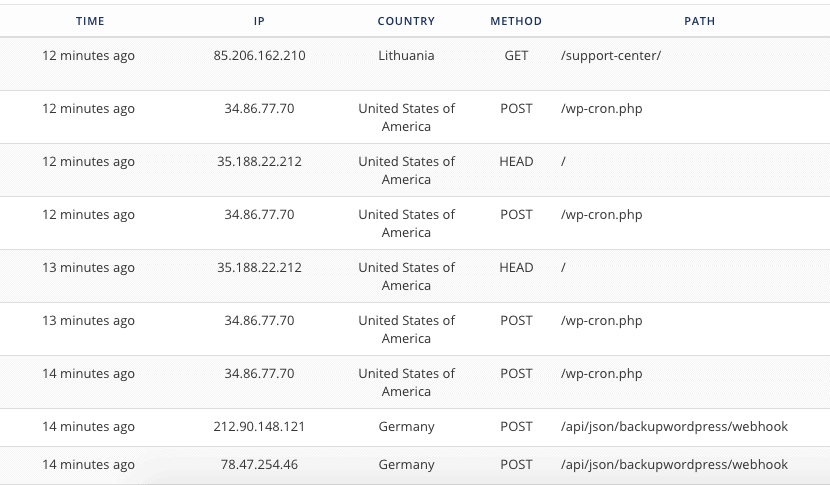
Ręcznie zablokuj adres IP w WordPress
Jeśli wolisz ręcznie blokować adresy IP w WordPressie, jest na to więcej niż jeden sposób. W zależności od poziomu komfortu wybierz ten, który wydaje się najbardziej odpowiedni dla Twoich potrzeb.
Korzystanie z czarnej listy komentarzy WordPress, aby zapobiec spamowaniu komentarzy
Twój pulpit nawigacyjny WordPress ma opcję umieszczania niektórych komentarzy na czarnej liście, co uniemożliwia komentatorowi pozostawienie większej liczby komentarzy w Twojej witrynie.
Aby skorzystać z tej opcji, wykonaj poniższe kroki blokowania adresów IP w WordPress :
- Zaloguj się do pulpitu nawigacyjnego WordPress
- Następnie z menu przejdź do Ustawienia > Dyskusja
- Na stronie Dyskusja przewiń w dół i powinieneś zobaczyć sekcję o nazwie Czarna lista komentarzy
- Skopiuj i wklej adresy IP, które chcesz zablokować w tej sekcji
- Pamiętaj, aby zapisać zmiany
- WordPress z powodzeniem zablokuje te adresy IP przed pozostawieniem komentarza spamowego

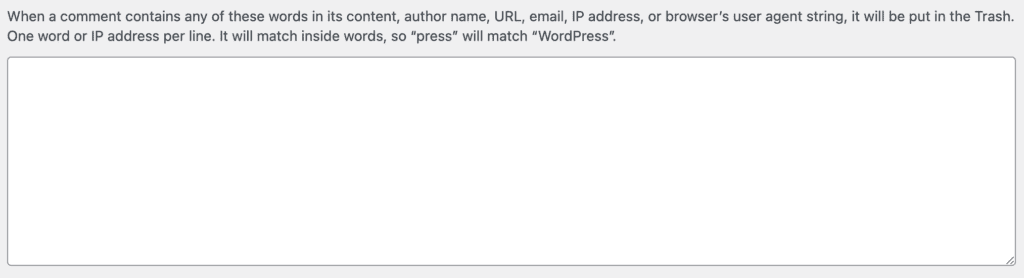
W ten sposób ograniczysz spamerom możliwość publikowania komentarzy, ale nadal będą oni mogli uzyskać dostęp do Twojej witryny. Może to stanowić potencjalne zagrożenie bezpieczeństwa, ponieważ osoby atakujące mogą zhakować Twoją witrynę w inny sposób.
Używanie blokera IP w cPanelu
Większość dostawców hostingu oferuje również opcję blokowania podejrzanych adresów IP w WordPress. Jeśli wolisz tę metodę, możesz zablokować podejrzane adresy IP ze swojego konta hostingowego, wykonując następujące czynności:
- Zaloguj się na swoje konto hostingowe
- Przejdź do cPanelu i przejdź do sekcji o nazwie Bezpieczeństwo.
- W tej sekcji powinna znajdować się opcja umożliwiająca blokowanie adresów IP. Na Bluehost opcja nazywa się IP Blocker. Inni dostawcy usług hostingowych mogą nazwać to inaczej.
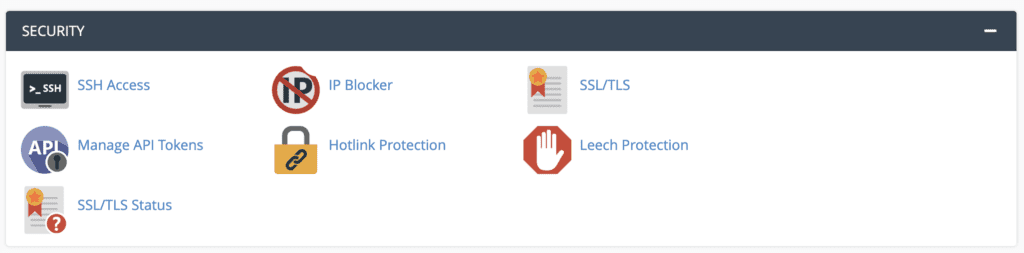
- Teraz musisz dodać wszystkie adresy IP, które uznałeś za podejrzane, a dostawca usług hostingowych je zablokuje.
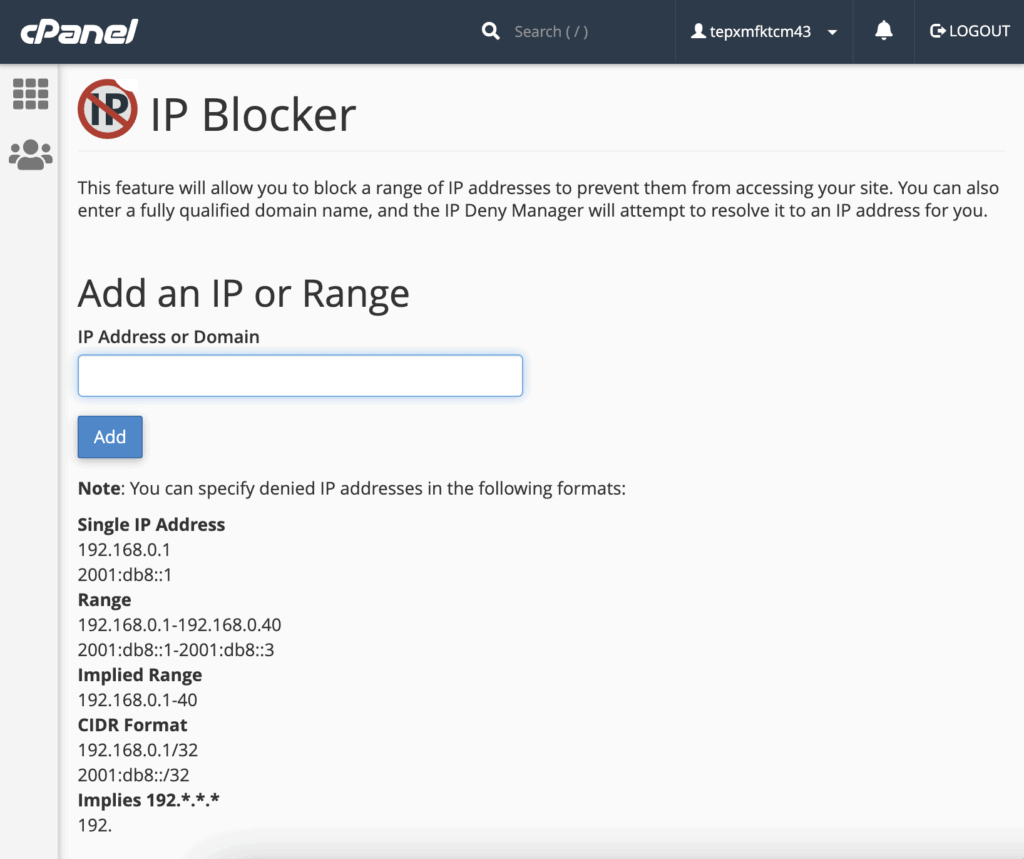
Zablokuj adres IP za pomocą .htaccess w WordPress
Istnieje inny sposób blokowania adresów IP w WordPress — możesz dodać te adresy IP bezpośrednio do pliku .htaccess.
Plik .htaccess jest ważnym plikiem konfiguracyjnym w Twojej witrynie WordPress. Zawiera pewne reguły, które przekazują instrukcje serwerowi witryny.
Uwaga: Chociaż jest to uzasadniony sposób blokowania adresów IP, nie zalecamy robienia tego samodzielnie, chyba że masz pewność co do swoich umiejętności technicznych. Plik .htaccess jest ważnym plikiem WordPress, a jego modyfikacja jest ryzykowna. Małe błędy mogą skończyć się zepsuciem Twojej witryny. Jeśli musisz użyć tej metody, najpierw wykonaj pełną kopię zapasową swojej witryny, aby w razie problemów można było przywrócić witrynę WordPress.
- Zaloguj się na swoje konto hostingowe WordPress.
- Przejdź do cPanel i wybierz Pliki > Menedżer plików.
- W Menedżerze plików plik .htaccess będzie obecny w folderze o nazwie public_html.
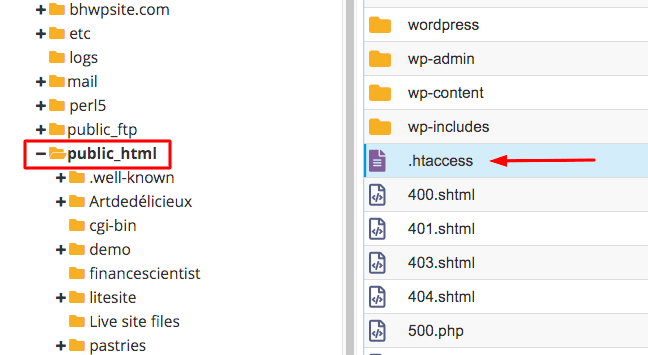
- Po znalezieniu pliku kliknij go prawym przyciskiem myszy i wybierz opcję Edytuj.
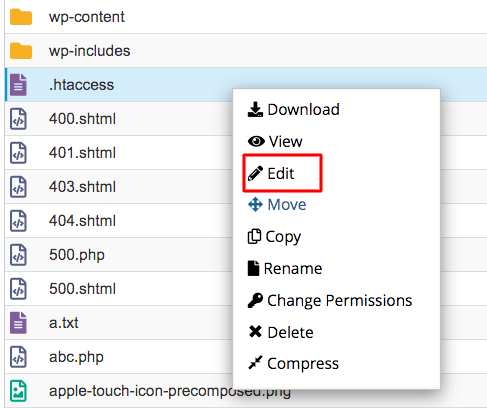
- Następnie dodaj następujący fragment kodu na końcu pliku –
rozkaz zezwolić, odmówić
odmów z 1.39.175.142 (adres IP, który zanotowałeś)
odmówić od 3.374.983.084
odmówić od 6.85.093.129
zezwolić wszystkim
- Zapisz zmiany
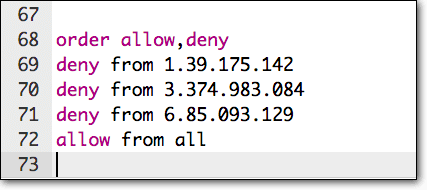
Ten fragment kodu powie Twojemu hostowi, które adresy IP mają odmówić dostępu do Twojej witryny. Adresy IP podane w kodzie to tylko przykłady, zastąp je adresami IP, które uważasz za podejrzane.
Dlaczego nie warto polegać na blokowaniu adresów IP?
Czasami, gdy polegasz na darmowym lub niewiarygodnym rozwiązaniu do dbania o bezpieczeństwo WordPressa, wynik może nie być korzystny.
Na przykład podczas blokowania podejrzanych adresów IP z Twojej witryny bezpłatna wtyczka bezpieczeństwa może również blokować dostęp do niej klientom lub członkom zespołu. Może to przynieść efekt przeciwny do zamierzonego dla bezpieczeństwa Twojej witryny i stworzyć więcej problemów niż rozwiązuje.
Kiedy tak się stanie, będziesz musiał dodać adresy IP do białej listy i zezwolić na właściwy ruch z powrotem. Możesz to zrobić za pomocą wtyczki bezpieczeństwa lub ręcznie, ale jeśli nie masz bardzo szczegółowych wymagań dotyczących dostępu, ręczne robienie tego może okazać się uciążliwe. Zamiast tego dobra zapora ogniowa zajmie się zarówno blokowaniem złośliwego ruchu, jak i zapewnianiem dostępu odpowiedniego rodzaju.
Inteligentna zapora ogniowa, taka jak MalCare, rozróżnia złośliwe adresy IP od tych, które mogą wyzwalać alarmy z powodu pewnych czynników, ale są legalnymi gośćmi.
Zapora sieciowa MalCare każdego dnia bada ponad 300 000 witryn internetowych, aby zrozumieć i udoskonalić niuanse bezpieczeństwa witryn internetowych, dzięki czemu nie musisz się martwić o blokowanie poszczególnych adresów IP.
Czarna lista adresów IP w WordPress: Wniosek
Blokowanie adresów IP w WordPress jest niezwykle skutecznym środkiem zapobiegawczym w celu zabezpieczenia Twojej witryny. Dzięki temu osoby atakujące nie uzyskają żadnego dostępu do Twojej witryny i zostaną powstrzymane, zanim będą mogły wyrządzić jakąkolwiek poważną szkodę w naszej witrynie.
Jeśli chcesz, aby ten proces był automatyczny i nie zajmował się kwestiami bezpieczeństwa, możesz wybrać rozwiązanie bezpieczeństwa, takie jak MalCare, które nie tylko identyfikuje podejrzane adresy IP, ale także automatycznie je blokuje. W ten sposób nie musisz się martwić żadnymi atakami, a Twoja witryna pozostaje bezpieczna 24 godziny na dobę, 7 dni w tygodniu.
Często zadawane pytania
Jak zablokować adres IP z mojej witryny WordPress?
Istnieją różne sposoby blokowania adresu IP w witrynie WordPress. Ale najłatwiejszym sposobem jest użycie wtyczki WordPress do zablokowania adresu IP, takiego jak MalCare. Automatycznie zidentyfikuje i zablokuje podejrzane adresy IP z Twojej witryny. Inne sposoby umieszczania adresów IP na czarnej liście w WordPress to:
1. Blokowanie przez pulpit nawigacyjny WordPress
2. Używanie blokera IP w cPanelu
3. Zablokuj określone adresy IP za pomocą pliku .htaccess
Czy mogę samodzielnie zablokować adres IP w WordPressie?
Tak, możesz samodzielnie blokować adresy IP w WordPressie. Najpierw musisz znaleźć wspomniany adres IP. Gdy to zrobisz, użyj opcji czarnej listy komentarzy dostępnej na pulpicie nawigacyjnym WordPress.
Alternatywnie, blokowanie adresów IP w plikach cPanel lub .htaccess to kilka innych dobrych opcji ręcznego blokowania adresów IP w WordPress. Możesz także ręcznie umieścić czarne listy adresów IP za pomocą wtyczki bezpieczeństwa.
Jakim rodzajom adresów IP mogę zablokować dostęp do mojej witryny?
Jeśli znajdziesz adresy IP, które wysyłają powtarzające się prośby o zalogowanie lub stale zostawiają spamowe komentarze, najprawdopodobniej są to złośliwe boty. Możesz zablokować tym adresom IP dostęp do Twojej witryny WordPress.
Co więcej, jeśli zauważysz, że wszystkie te podejrzane adresy IP pochodzą z jednego regionu, możesz zablokować całemu regionowi dostęp do Twojej witryny. Z tej funkcji należy jednak korzystać ostrożnie.
Czy można zablokować adresy IP całych krajów?
Tak. Możesz użyć narzędzia do blokowania geograficznego oferowanego przez MalCare, aby zablokować adresy IP w WordPressie z całych krajów. Może się to wydawać przesadą, ale złośliwe żądania pochodzą z określonych regionów, a blokowanie regionów może zapewnić ci dużo spokoju. Ale uważaj na tę funkcję, ponieważ zablokuje ona również wszelki legalny ruch z kraju.
